Oculus Quest 2 là một chiếc kính VR mang lại khả năng chơi game thực tế ảo khá độc đáo. Tuy nhiên, chiếc kính này có những tính năng khá hay ho mà ít người biết đến.

Xem thông báo của điện thoại trên kính
Yêu cầu điện thoại: Iphone 7 trở lên hoặc điện thoại Android bất kỳ.
Bạn tải xuống ứng dụng của Oculus, chỉ cần mở ứng dụng, nhấn Menu ở góc dưới cùng bên phải, sau đó chuyển đến Devices. Tại đây, bạn có thể thay đổi Cài đặt tai nghe của mình để bật Thông báo trên điện thoại (tùy chọn sẽ nằm giữa Bộ điều khiển và Chế độ nhà phát triển nếu có).
Khi bạn đã làm theo các hướng dẫn trên màn hình và ghép nối các thiết bị của mình, bạn sẽ hoàn tất. Bằng cách sử dụng ứng dụng điện thoại hoặc cài đặt của Oculus Quest 2, bạn có thể điều chỉnh thông báo nhận được để giới hạn chúng ở một số ứng dụng nhất định và kiểm soát số lượng bạn thấy.
Nếu nhiều người sử dụng cùng một tai nghe Quest 2, bạn cũng có thể thiết lập nhiều tài khoản để mỗi người chỉ thấy thông báo trên điện thoại của riêng mình.
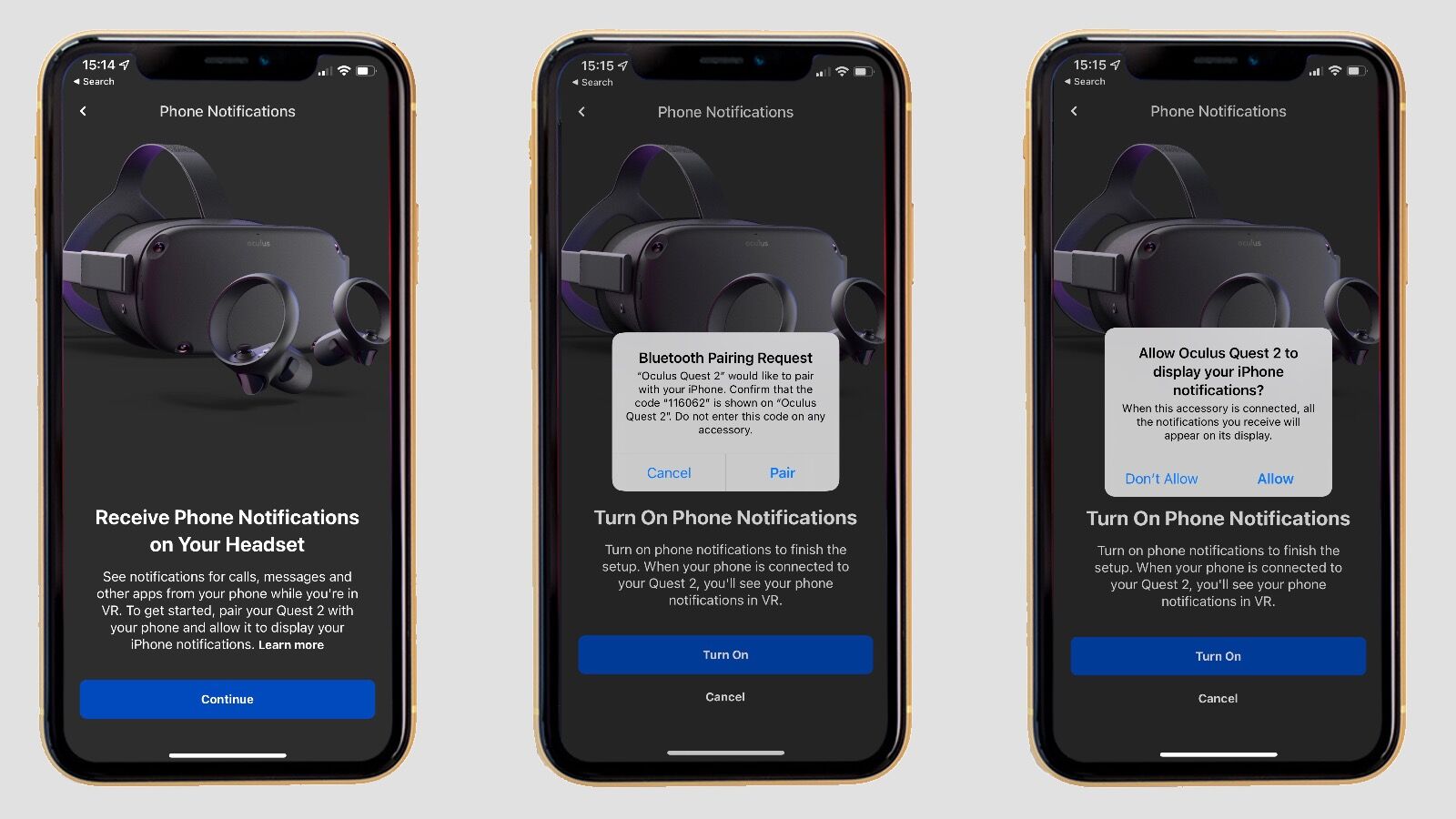
Truyền nội dung bạn đang phát lên điện thoại hoặc TV
VR mang lại trải nghiệm chơi game khá tuyệt vời, nhưng với màn hình chỉ hiển thị cho một người chơi tại một thời điểm, nó có thể khiến những người bạn bên cạnh gần như không biết gì về những gì bạn của họ đang trải qua. Rất may, sử dụng ứng dụng Oculus, bạn có thể truyền những gì đang phát trong VR tới điện thoại thông minh hoặc thiết bị Google Chromecast của mình.
Để bật tính năng Casting khi ai đó đang sử dụng VR, hãy bắt đầu bằng cách mở ứng dụng Oculus và nhấn vào biểu tượng ở trên cùng bên phải trông giống như một chiếc tai nghe với tín hiệu Wifi phát ra từ nó.
Sau đó, chọn tai nghe được kết nối mà bạn muốn truyền và thiết bị sẽ truyền tới – điện thoại của bạn hoặc Chromecast lân cận.
Khi quá trình này được bắt đầu, chúng tôi khuyên bạn nên tắt cài đặt giúp âm thanh tai nghe phát qua điện thoại hoặc Chromecast – tùy chọn này sẽ hiển thị trên màn hình điện thoại của bạn.
Đây cũng là một công cụ hữu ích để giới thiệu những người chơi mới với VR. Vì bạn có thể xem những gì họ nhìn thấy trong thời gian thực, bạn có thể hướng dẫn họ qua các bước đầu tiên mà không cần phải đoán xem họ đang gặp phải vấn đề gì hoặc hoán đổi tai nghe qua lại.
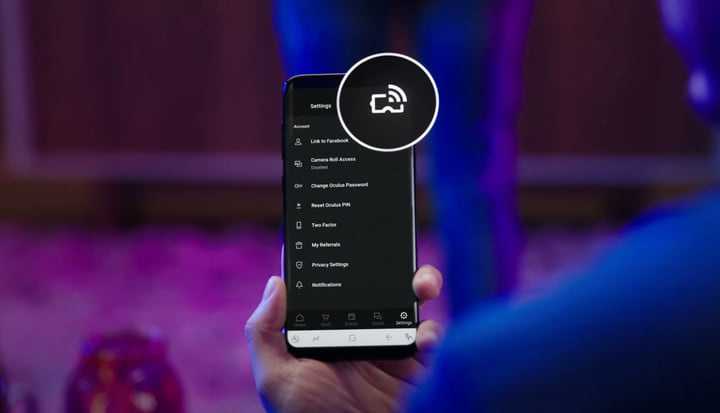
Ra lệnh bằng giọng nói
Bạn có thể điều hướng qua Menu của Quest 2 chỉ bằng giọng nói của bạn. Đầu tiên, bạn cần bật tính năng này. Trong khi đeo tai nghe VR, bạn có thể thực hiện việc này bằng cách nhấn nút “Voice Commands” trong bảng Quick Setting, nhấn đúp vào nút Oculus trên tay cầm bên phải của bạn hoặc nói “Hey Facebook”.
Sau khi bật chức năng, bạn có thể ra các lệnh khác nhau như “Create a party,” “Change Guardian,” hoặc “Open Beat Saber” và những câu lệnh khác bạn có thể tìm được tại Website Oculus
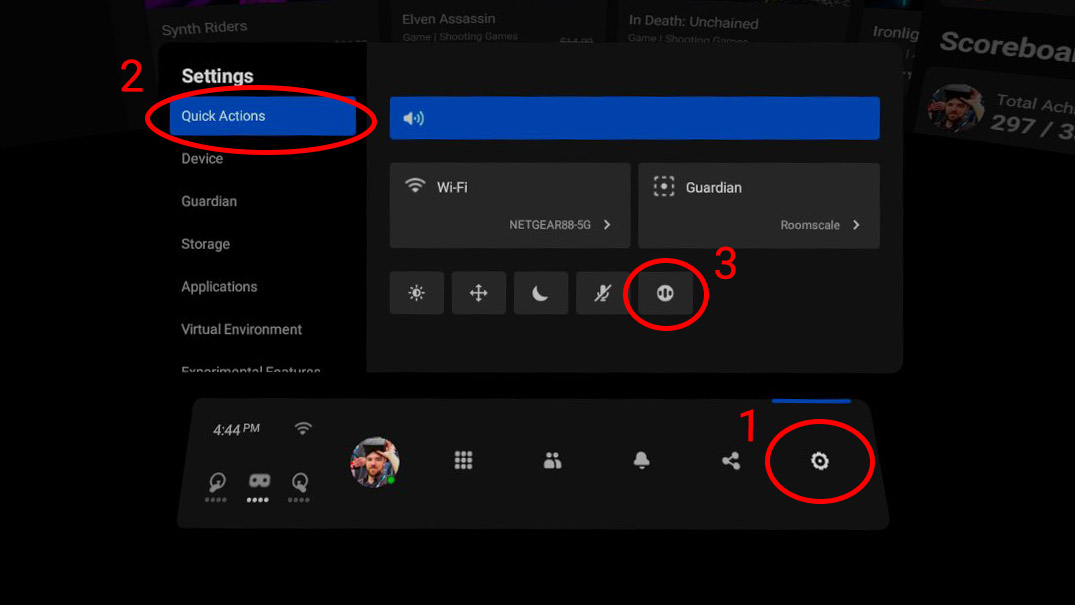
Trải nghiệm chơi game với tần số quét 120Hz / Thêm chiếc ghế dài
Tính năng này hiện vẫn chỉ ở phần “Tính năng thử nghiệm” vì nó chưa hoàn toàn được tối ưu cho tất cả trò chơi. Không phải tất cả các trò chơi VR sẽ chạy ở 120Hz, nhưng những trò chơi trông đẹp hơn rất nhiều khi tính năng này được bật – mặc dù bạn cũng sẽ nhận thấy rằng pin của Quest 2 của bạn tiêu hao nhanh hơn một chút khi chơi các trò chơi này.
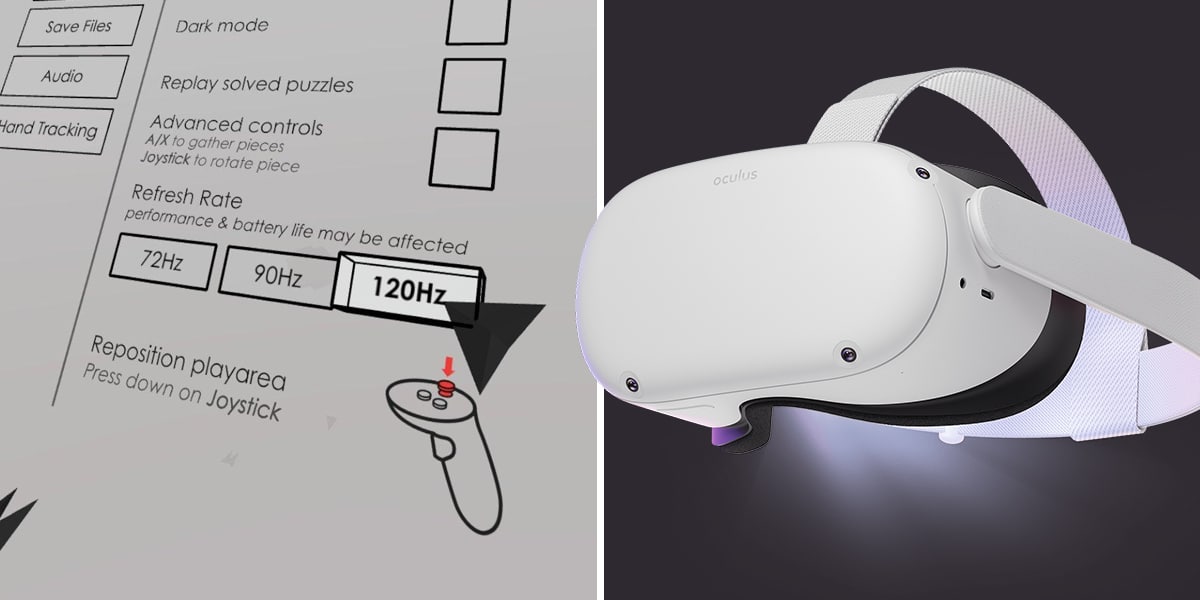
Với tính năng thêm chiếc ghế dài, giờ đây, người chơi có thể đánh dấu vị trí tồn tại của một chiếc ghế dài trong không gian thực của họ, điều này sẽ tạo ra một bản đại diện ảo của chiếc ghế dài đó trong Oculus Home, Quest 2 sẽ tự động hoán đổi từ quy mô phòng sang VR tĩnh, hay nói cách khác, người chơi sẽ được trải nghiệm VR theo 2 kiểu Đứng và Ngồi. Nếu bạn đang muốn nghỉ ngơi nhanh chóng hoặc chuyển sang một trò chơi mới, thì đây là một cách thuận tiện hơn nhiều để thay đổi cài đặt ranh giới của bạn mà không cần phải chỉnh lại chúng theo cách thủ công.

Căn giữa lại góc nhìn của bạn
Mặc dù khả năng tracking của tai nghe Quest 2 nhìn chung rất tốt, nhưng các chuyển động của bạn đôi khi có thể khiến vị trí của bạn hơi lệch khỏi vị trí. Đôi khi, hướng không gian chơi của bạn có thể không khớp với khu vực chơi ảo của trò chơi
Để khắc phục một trong hai vấn đề này, bạn có thể nhanh chóng đặt lại chế độ xem của mình và thậm chí bạn không cần phải rời khỏi trải nghiệm. Rất đơn giản, chỉ cần nhìn thẳng về phía trước và giữ nút Oculus trên bộ điều khiển bên phải của bạn. Một vòng tròn màu trắng sẽ nhanh chóng xuất hiện trước mặt bạn và sau đó bạn sẽ thấy khung cảnh thay đổi.

Theo dõi số liệu thống kê về thể chất của bạn
Tai nghe VR như Quest 2 đã trở thành một phần quan trọng trong thói quen tập luyện hàng ngày của nhiều người nhờ các trò chơi thể dục VR. Oculus Move là ứng dụng cho phép bạn theo dõi dữ liệu thể dục trong thời gian thực của mình như thời gian hoạt động trong VR và ước tính lượng calo bạn đã đốt cháy. Về cơ bản, ứng dụng này không thể so sánh với những ứng dụng chuyên sâu. nhưng nếu bạn đang tìm kiếm một cách thông thường hơn để theo dõi sự tiến bộ của mình thì Oculus Move là câu trả lời.
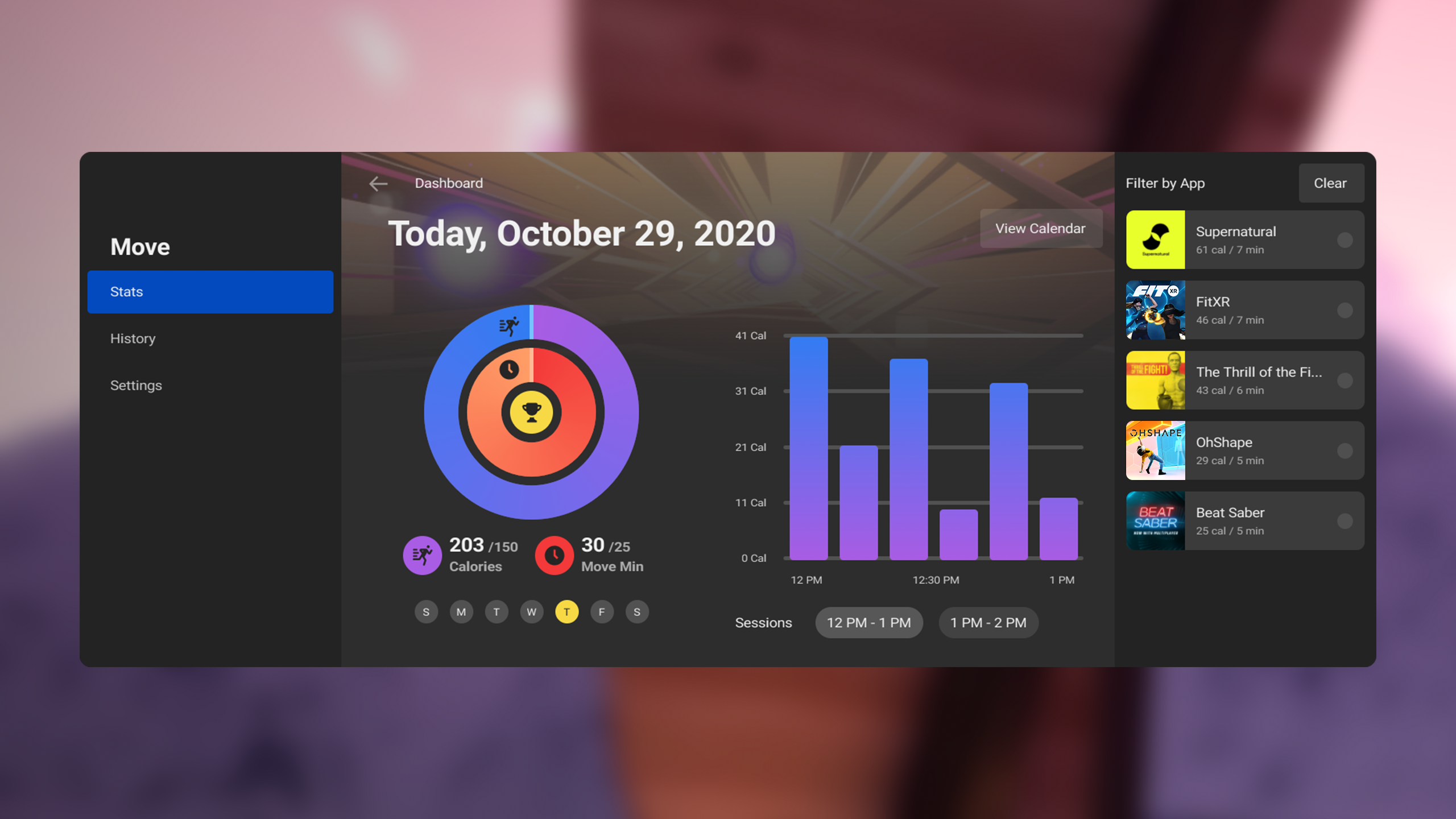





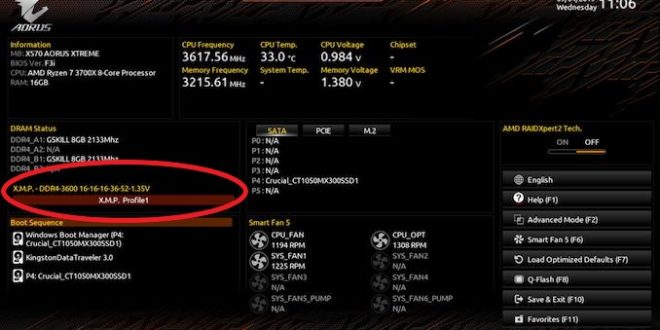
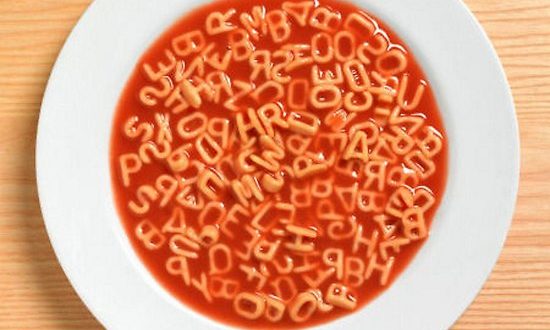
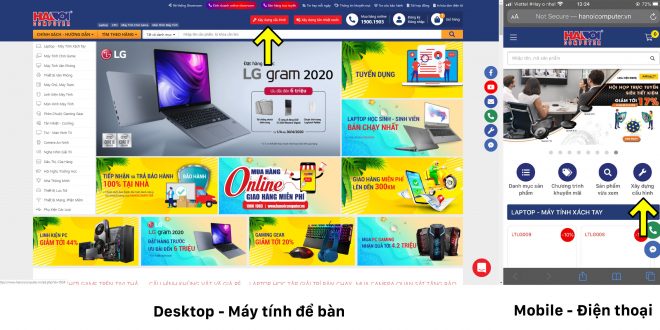
Đăng bình luận về bài viết này